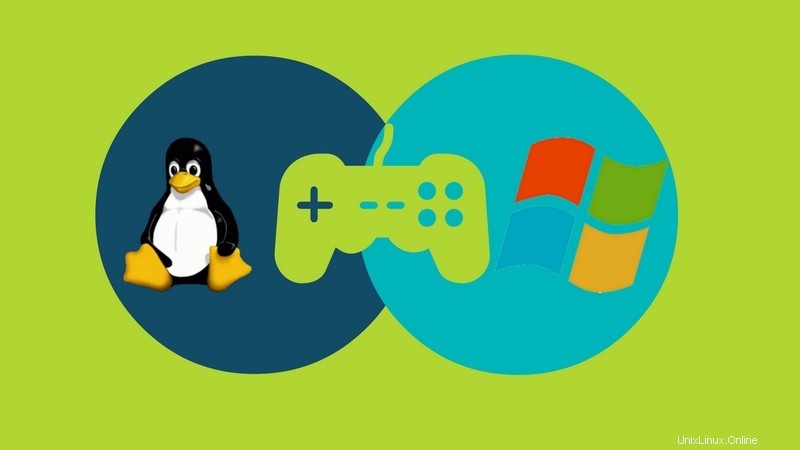
Brief:Panduan terperinci ini menunjukkan kepada Anda cara berbagi file game Steam antara Linux dan Windows untuk menghemat waktu dan data pengunduhan. Kami juga akan menunjukkan caranya menghemat lebih dari 83% data unduhan untuk kami.
Jika Anda atau ingin menjadi gamer Linux yang berkomitmen dan memiliki game di Steam yang didukung di Linux dan Windows, atau memiliki OS dual boot untuk alasan yang sama, Anda mungkin ingin mempertimbangkan membaca ini.
Ada banyak dari kita gamer yang melakukan dual boot Linux dengan Windows. Beberapa dari kita hanya akan memiliki Linux jika bukan karena game-game yang belum tiba di Steam untuk Linux. Oleh karena itu, kami simpan kedua OS tersebut agar kami dapat memainkan semua game favorit kami terlepas dari platform yang mereka gunakan.
Syukurlah, komunitas game Linux muncul dengan anggun dan kami semakin banyak meluncurkan game Steam untuk Windows yang populer di Steam untuk Linux.
Banyak dari kita suka mencadangkan game Steam sehingga tidak perlu menunggu unduhan selesai. Koleksi ini sebagian besar adalah game Steam untuk Windows.
Sekarang ada begitu banyak game ini yang telah hadir di Steam untuk Linux juga, seperti Life is Strange, Tomb Raider 2013, Shadow of Mordor, XCOM:Enemy Unknown, XCOM 2, Race The Sun, Road Redemption, SUPERHOT,…dan daftarnya terus bertambah! Kami juga memiliki Deus Ex:Mankind Divided dan Mad Max yang akan datang!!! Alih-alih bertahun-tahun, saat ini kami hanya perlu menunggu berbulan-bulan untuk judul-judul seperti itu setelah Windows dirilis dan ini adalah berita besar!
Metode eksperimental ini menunjukkan kepada Anda cara menggunakan file game yang ada di kedua platform untuk memulihkan sebagian besar file data game di Steam. Ini menghasilkan waktu tunggu yang jauh lebih sedikit bagi Anda untuk menikmati game karena filenya cukup umum di antara kedua OS seperti yang akan kita lihat dalam contoh berikut.
Dalam metode berikut, kami menunjukkan kepada Anda prosedur langkah demi langkah untuk mencoba fitur pencadangan dan pemulihan Steam sendiri dan cara manual. Saat kami melakukannya, kami juga akan menunjukkan kesamaan dan perbedaan dalam struktur file game antara kedua platform sehingga Anda juga dapat menjelajahi dan membuat tweak Anda sendiri.
Dalam metode ini, kami telah menggunakan Ubuntu 14.04 LTS dan Windows 10 untuk melakukan backup dan restore tes Steam.
#1 :Pencadangan dan pemulihan Steam sendiri
Saat kami mencoba menggunakan Windows Steam Backup dari SUPERHOT di Linux (file terenkripsi dalam format .csd), Steam untuk Linux gagal mengenali file mana pun dan mulai mengunduh seluruh game dari 0 MB! Bahkan saat melakukan pemeriksaan validasi, sebagian besar file tidak dapat diidentifikasi oleh Steam. Kami juga melakukan pengujian serupa di Windows, tetapi hasilnya sama!
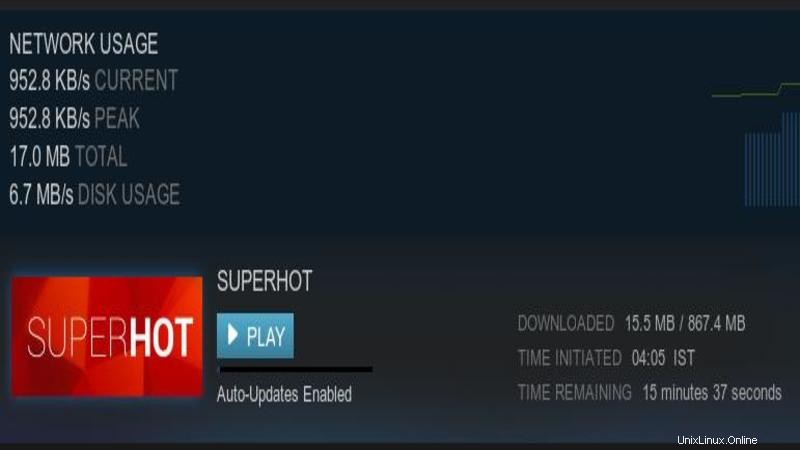
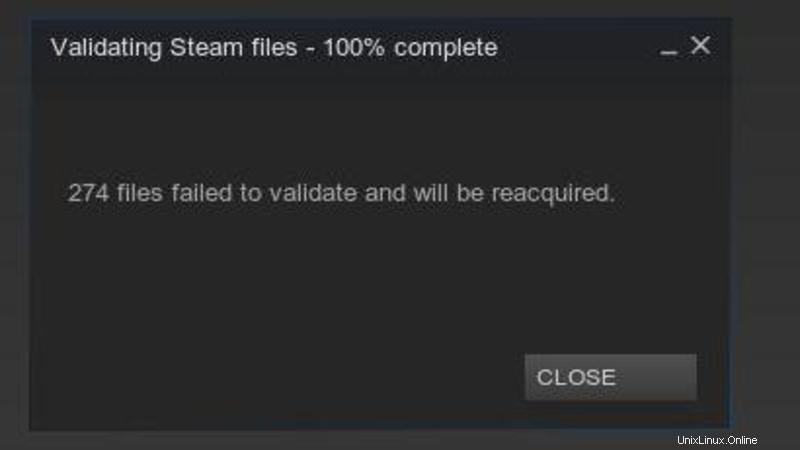
Saatnya melakukan beberapa penyesuaian manual untuk berbagi game Steam antara Windows dan Linux!
#2 :Metode Manual
Pertama, kami melihat lokasi (direktori pengguna di rumah) tempat file game ada di Linux:
Ini adalah lokasi penginstalan default untuk Steam untuk Linux. Direktori “.local” dan “.steam” disembunyikan secara default dan Anda harus memperlihatkannya. Kami akan merekomendasikan memiliki Steam kustom lokasi instalasi untuk penanganan file yang lebih mudah. Di sini "SUPERHOT.x86_64" adalah "executable" asli Linux tidak seperti file ".exe" di Windows:
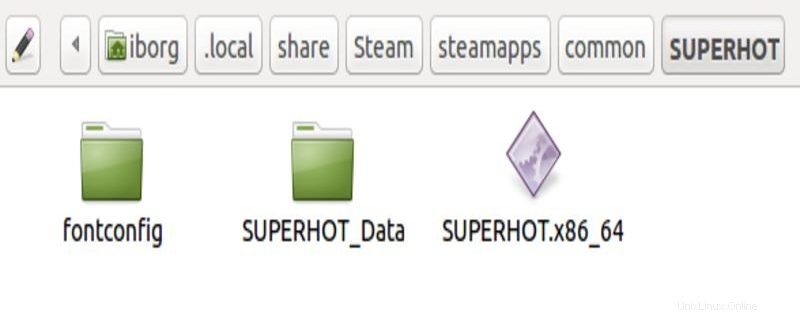
Ini adalah lokasi yang berisi sebagian besar file yang kita butuhkan (umum antara Windows dan Linux):
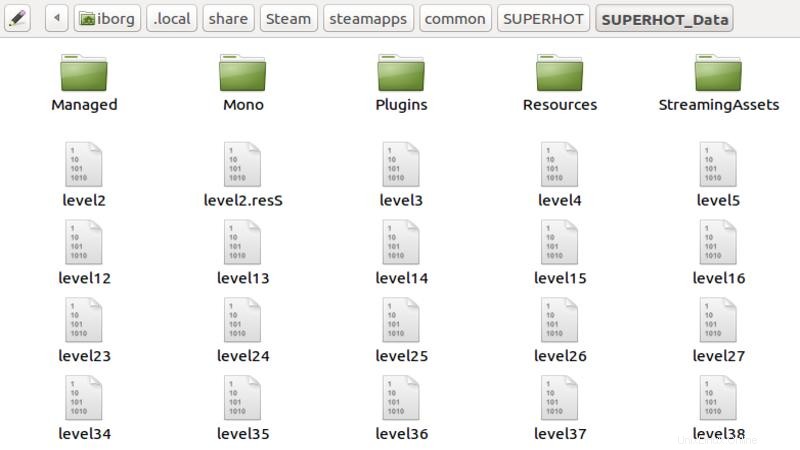
Di sini di bawah ini kita melihat file .acf. “appmanifest_322500.acf” adalah yang kita butuhkan. Mengedit dan mengutak-atik file ini sangat membantu untuk membuat Steam mengenali cadangan file mentah yang tidak terenkripsi yang ada di " direktori umum”:
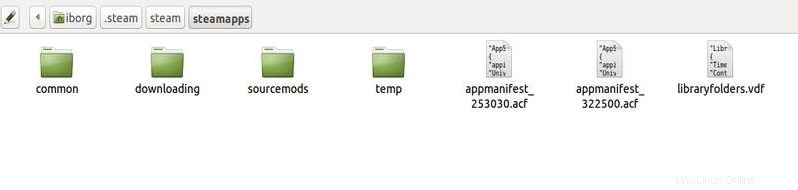
Untuk mengonfirmasi hal yang sama, cukup buka file dengan editor dan periksa. Semakin kita memahami file ini, semakin baik. Berikut adalah posting di forum Steam yang menunjukkan signifikansi utamanya. Ini terlihat seperti ini:
Terlihat seperti ini:
“AppState”
{
“appid” “322500”
“Universe” “1”
“name” “SUPERHOT ”
“StateFlags” “4”
“installdir” “SUPERHOT”
“Terakhir Diperbarui” “1474466631”
“UpdateResult” “0”
“buildid” “1234395”
“LastOwner” “”
“BytesToDownload” “909578688”
“BytesDiunduh” “Perbarui ” “0”
“UserConfig”
{
“Bahasa” “english”
}
“MountedDepots”
{
“322503” “ 1943012315434556837”
}
}
Setelah mencopot game di Linux untuk mencoba pengujian, sekarang kita melihat konten game yang sama di Windows 10:
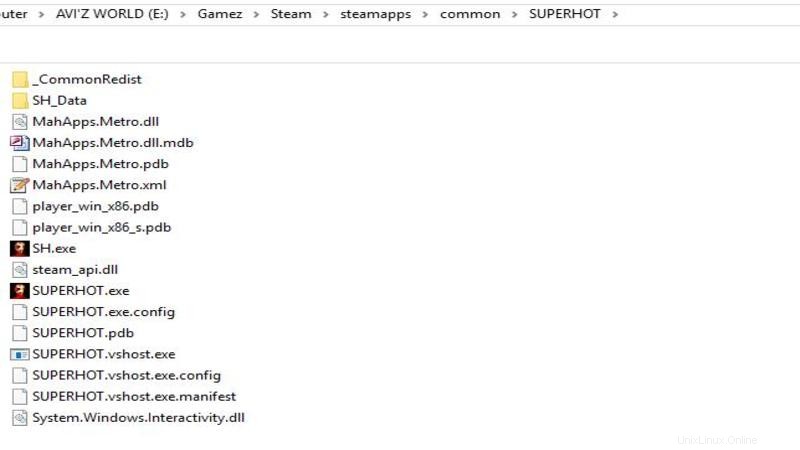
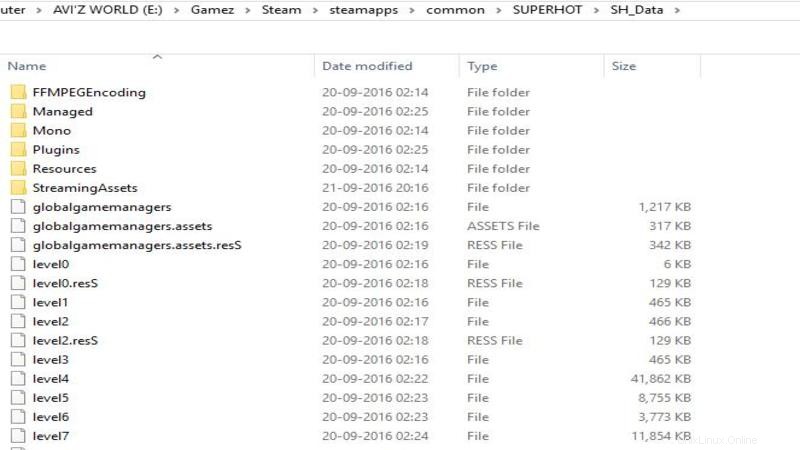
Kami menyalin folder “SUPERHOT” dan juga file manifest(.acf) (dibuat dalam format yang sama di Steam untuk Windows). Saat menyalin file .acf dan direktori ke lokasinya masing-masing di Steam untuk Linux, kami memastikan Steam tidak berjalan di latar belakang.
Setelah transfer selesai, kami menjalankan Steam dan melihat ini:
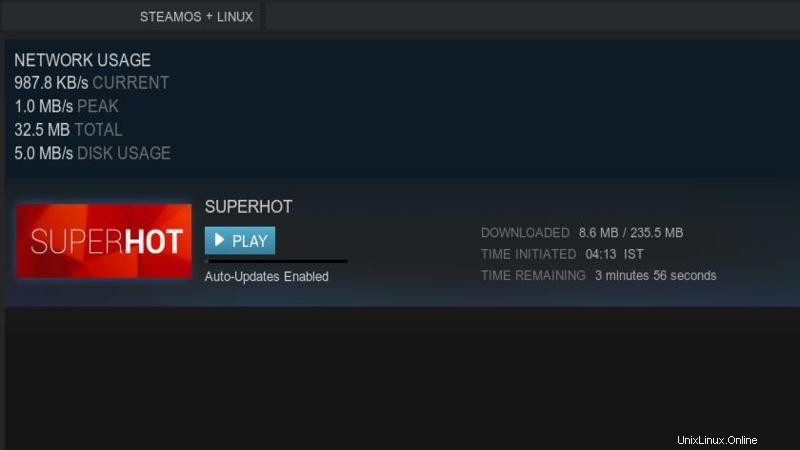
Jadi alih-alih keseluruhan 867,4 MB, sekarang menunjukkan 235,5 MB file untuk diunduh dan itu berarti lebih dari 70% file telah diidentifikasi oleh Steam :) ! keuntungan waktu, relatif berbicara. Meskipun ini mungkin berbeda untuk game yang berbeda, tentu saja, ini pasti patut dicoba untuk gamer yang memiliki koneksi internet di bawah rata-rata / rata-rata terutama ketika game "tugas berat" dianggap yang sebagian besar berukuran sekitar 40-50 GB hari ini.
Tweak lain yang kami coba:
- Kami mencoba menggunakan versi cadangan dari file manifes asli untuk Linux bersama dengan cadangan manual Windows. Namun hal itu mengakibatkan Steam mengunduh game dari awal.
- Kita dapat melihat bahwa file data berada di folder bernama “SH_Data” di Windows, bukan di direktori, “SUPERHOT_Data” seperti di Linux. Mengubahnya tidak membuat perbedaan apa pun pada hasil di atas .
Sebuah Upaya untuk Memahami File Manifes
File manifes tentu saja dapat diedit dan diubah untuk meningkatkan hasil ini agar Steam mendeteksi file sebanyak mungkin.
Ada proyek di Github yang merupakan skrip python untuk menghasilkan file manifes ini. ID Aplikasi untuk game Steam apa pun dapat diperoleh dari SteamDB. Dengan mengetahui ID Aplikasi, Anda dapat membuat manifes Anda sendiri file dengan editor favorit Anda dengan menggunakan format berikut:“appmanifest_
Mari kita coba mendokumentasikannya di dalam file sesuai dengan interpretasi terbaik kita:
" AppState "// State of the Application (Game)
{
" AppID "" 322500 "// ID Aplikasi Steam dari game tersebut
"Universe" "1"
"Name" "Superhot" // Nama Game
"StateFlags" "4"
"InstallDir" "Superhot" // Nama Direktori Instalasi
“LastUpdated” “1474466631”
“UpdateResult” “0”
“SizeOnDisk” “4156100762”
“dibuat” >“4395” ” //unik untuk pemilik akun dalam format numerik
“BytesToDownload” “909578688” // Bagi angka ini dengan 1073741824(1024 x 1024 x 1024) untuk menghitung data yang tersisa untuk diunduh.
“ByteDownloaded” “909578688” // Bytes yang didownload
“AutoUpdateBehavior” “0” // Game akan diperbarui secara otomatis jika disetel ke 0." UserConfig "// Konfigurasi Pengguna
{
" Bahasa "" Bahasa Inggris "
" MountedDepots "// Bagian ini sebagian besar adalah bagian terkait dengan DLC Game
{
“322503” “1943012315434556837”
}
}
Dengan menghitung ukuran unduhan data dalam GB/MB, Anda dapat membandingkannya dengan apa yang ditampilkan Steam dan mencoba lebih banyak penyesuaian.
Ini menghemat lebih dari 83% data unduhan
Jadi, saya menggunakan metode yang saya sebutkan di sini dan coba tebak, ini menghemat data saya sebesar 19,8 GB.
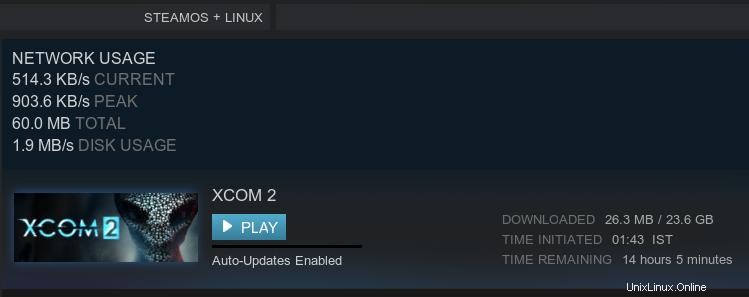
Saya mencobanya di game XCOM 2 yang berukuran 23,6 GB tetapi menggunakan metode ini, saya hanya mengunduh 3,8 GB.
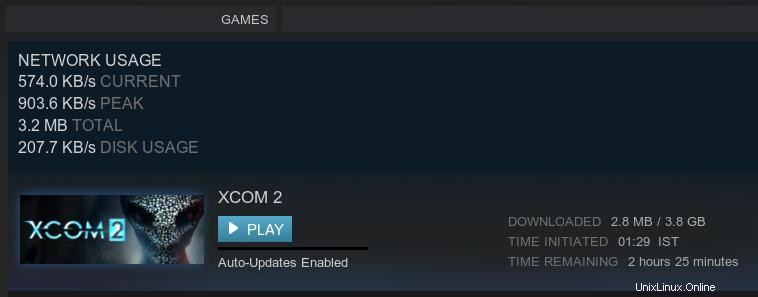
Itu sedikit di atas 83%. Luar biasa bukan?
Silakan berbagi dengan kami di komentar jika Anda tahu lebih banyak tentang tip dan trik/saran tentang file manifes atau peningkatan/cara lain untuk solusi manual. Kami belum menemukan dokumentasi lengkap untuk format file ini karena belum tersedia secara resmi di Komunitas Pengembang Valve atau di forum.
Tetapi untuk saat ini, ini adalah cara terbaik untuk berbagi game Steam antara Linux dan Windows.